

Banner pages, trailer pages and separator sheets are special pages that can be added to a job. The Settings Editor has settings to configure the use of special pages.
You can import and export the media definition of special pages.
Open the Settings Editor and go to:
 [Systeminnstillinger] tab
[Systeminnstillinger] tabGo to the [Grunnleggende] section.
 [Grunnleggende] section
[Grunnleggende] sectionUse the [Skilleark for kopieringsjobber] and [Skilleark for utskriftsjobber] settings to indicate the use of banner pages.
[Aktivert]: banner pages are added to all jobs.
[Deaktivert]: banner pages are never added to the jobs.
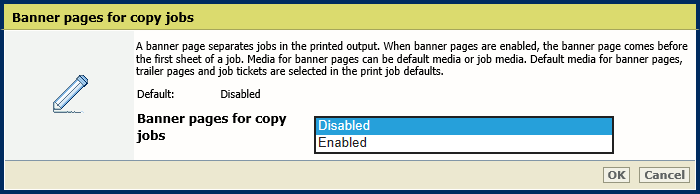 [Skilleark for kopieringsjobber] setting
[Skilleark for kopieringsjobber] setting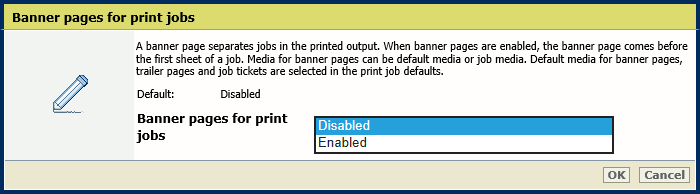 [Skilleark for utskriftsjobber] setting
[Skilleark for utskriftsjobber] settingClick [OK].
Use the [Printejobbens navn som strekkode på banner/trailer sider] setting to add a barcode to the banner pages.
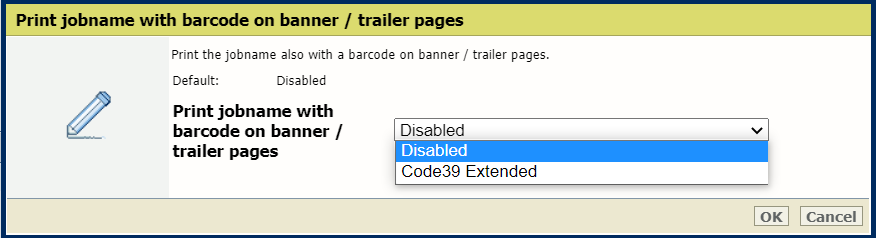 [Printejobbens navn som strekkode på banner/trailer sider] setting
[Printejobbens navn som strekkode på banner/trailer sider] settingClick [OK].
Use the [Media av skilleark/sluttsider] setting to define how the media of banner pages are selected.
[Bruk jobbmedium]: the banner pages are printed on job media.
[Bruk standardmedium]: the banner pages are printed on default media.
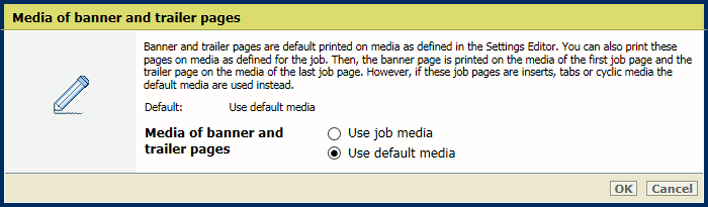 [Media av skilleark/sluttsider] setting
[Media av skilleark/sluttsider] settingClick [OK].
Open the Settings Editor and go to: .
 [Systeminnstillinger] tab
[Systeminnstillinger] tabGo to the [Grunnleggende] section.
 [Grunnleggende] section
[Grunnleggende] sectionUse the [Sluttsider for kopieringsjobber] and [Sluttsider for utskriftsjobber] settings to indicate the use of trailer pages.
[Aktivert]: trailer pages are added to all jobs.
[Deaktivert]: trailer pages are never added to the jobs.
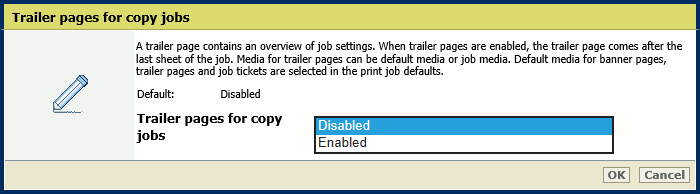 [Sluttsider for kopieringsjobber] setting
[Sluttsider for kopieringsjobber] setting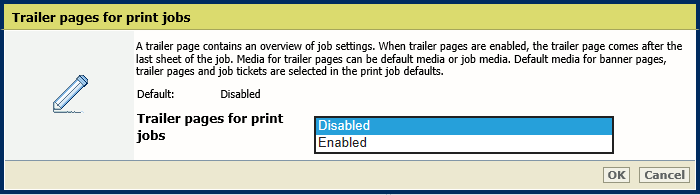 [Sluttsider for utskriftsjobber] setting
[Sluttsider for utskriftsjobber] settingClick [OK].
Use the [Printejobbens navn som strekkode på banner/trailer sider] setting to add a barcode to the trailer pages.
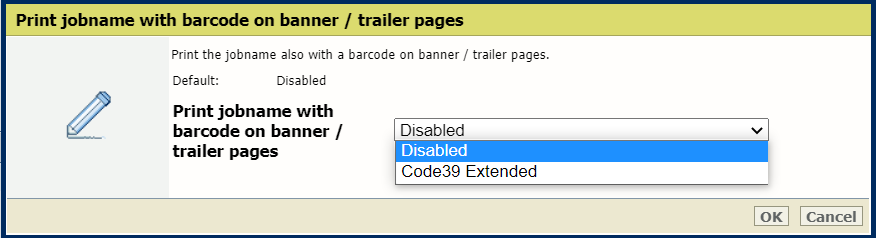 [Printejobbens navn som strekkode på banner/trailer sider] setting
[Printejobbens navn som strekkode på banner/trailer sider] settingClick [OK].
Use the [Media av skilleark/sluttsider] setting to define how the media of trailer pages are selected.
[Bruk jobbmedium]: the trailer pages are printed on job media.
[Bruk standardmedium]: the trailer pages are printed on default media.
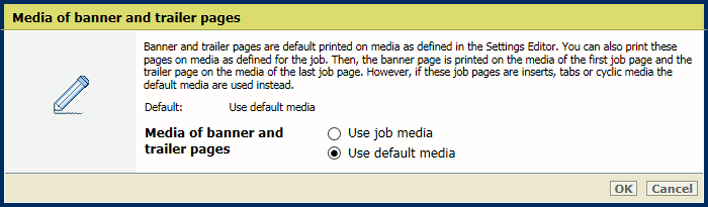 [Media av skilleark/sluttsider] setting
[Media av skilleark/sluttsider] settingDefine the default media of banner and trailer pages when you have selected [Use default media] in the [Media av skilleark/sluttsider] setting.
Open the Settings Editor and go to: .
 [Utskriftsjobbstandarder] tab
[Utskriftsjobbstandarder] tabGo to the [Skilleark, sluttsider, rapporter og jobbkort] section.
 [Skilleark, sluttsider, rapporter og jobbkort] section
[Skilleark, sluttsider, rapporter og jobbkort] sectionUse the [Media av skilleark/sluttsider, rapporter og kort] setting to select the default media of banner and trailer pages.
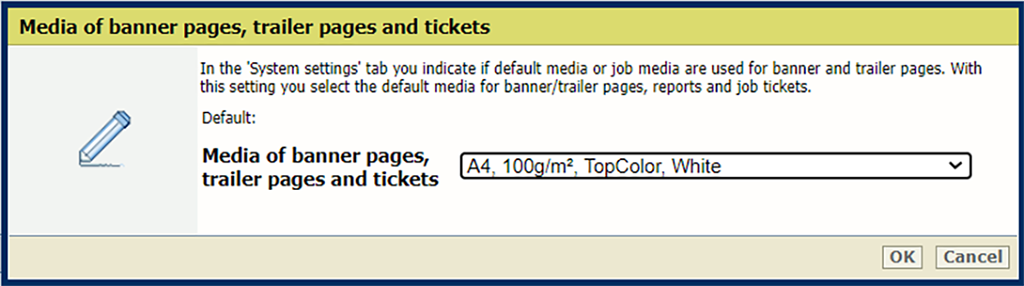 [Media av skilleark/sluttsider, rapporter og kort] setting
[Media av skilleark/sluttsider, rapporter og kort] settingClick [OK].
Open the Settings Editor and go to: .
 [Utskriftsjobbstandarder] tab
[Utskriftsjobbstandarder] tabGo to the [Skilleark] section.
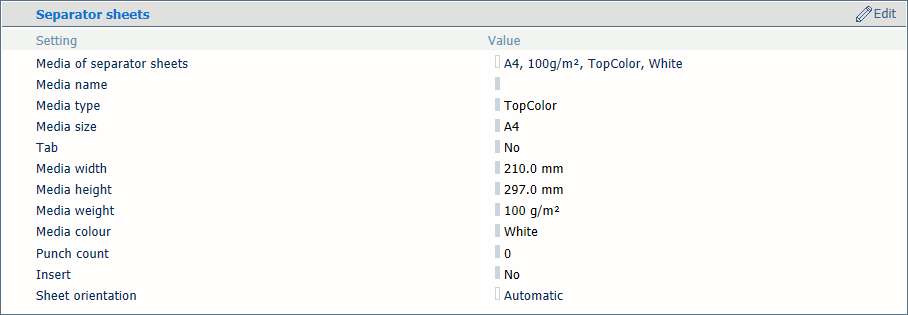 [Skilleark] section
[Skilleark] sectionUse the [Medium for separasjonsark] setting to select the default media of the separator sheets.
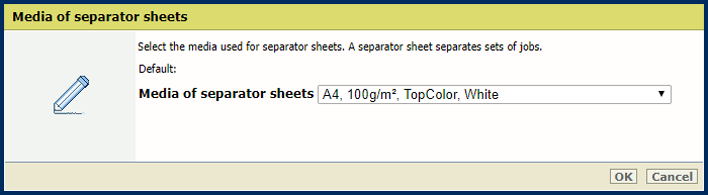 [Medium for separasjonsark] setting
[Medium for separasjonsark] settingClick [OK].
Use the [Skilleark] setting to select the sheet orientation of the separation sheets.
[Kortsidemating]: separator sheets are delivered in the output tray with short-edge feed direction.
[Langsidemating]: separator sheets are delivered in the output tray with long-edge feed direction.
[Foretrukket matekant på utskuffen]: separator sheets are delivered in the output tray as defined for the job.
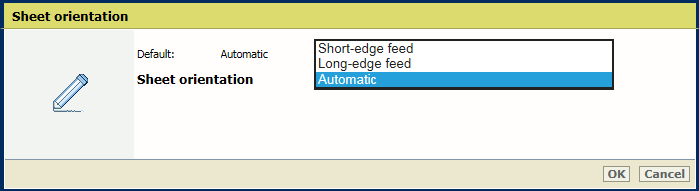 [Skilleark] setting
[Skilleark] settingClick [OK].